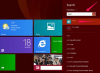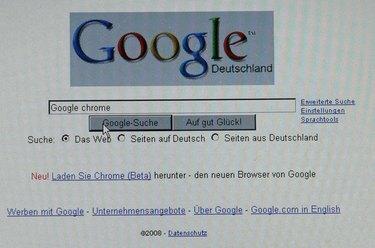
Google Chrome има достъп до настройките от инструмента за възстановяване на системата, за да възстанови изтритата история.
Ако случайно изтриете историята си от уеб браузъра на Google Chrome или ако искате да проверите навиците си за сърфиране в интернет за деца, само за да откриете, че са изтрили историята, можете да извлечете историята с помощта на инструмента за възстановяване на системата, достъпен в Windows машини. Google Chrome запазва вашата история на сърфиране във файл на системния регистър, до който Възстановяването на системата може да получи достъп и да го използва, за да върне устройството ви в неговото състояние в деня, в който историята е била изтрита. Инструментът за възстановяване на системата не засяга нови документи, снимки или други данни.
Етап 1
Отворете Google Chrome и щракнете върху иконата „Инструмент“ в горния десен ъгъл на прозореца на браузъра. Щракнете върху бутона "Цялата история", за да намерите най-ранната дата, за която има записана история. Това ви казва датата, на която историята е била изтрита.
Видео на деня
Стъпка 2
Щракнете върху менюто "Старт" и въведете "възстановяване на системата" в полето за търсене.
Стъпка 3
Щракнете върху инструмента „Възстановяване на системата“ в полето с резултати.
Стъпка 4
Щракнете върху кръгчето до „Възстановяване на компютъра ми до по-ранно време“ и щракнете върху бутона „Напред“. Щракнете върху най-новата удебелена дата в календара, която се появява преди датата, на която историята е била изтрита в първата стъпка. Щракнете върху точката за възстановяване в списъка за тази дата. Щракнете върху бутона "Напред".
Стъпка 5
Запазете всяка от работата си и затворете всички отворени програми. Щракнете върху бутона "Напред" и позволете на Windows да се изключи и рестартира със същите настройки преди датата, на която историята е била изтрита.
Стъпка 6
Стартирайте Google Chrome от менюто "Старт" и щракнете върху иконата "Инструмент" в горния десен ъгъл на уеб браузъра. Щракнете върху опцията "История" и превъртете през информацията.